Digital Video Express 또는 DivX 파일 형식은 자막 트랙을 포함하는 멀티미디어 컨테이너입니다. 자세히 설명하면 .avi의 해킹 확장이며 DivX 코덱과 함께 MPEG-4 Part 2 호환 비디오가 포함되어 있습니다. 이 해킹은 미디어 플레이어의 호환성을 확대하기 위해 의도적으로 만들어졌습니다. 반면에 MKV는 AVI와 매우 유사한 파일 컨테이너입니다. 또한, 이 파일 형식은 매우 높은 비디오 품질을 포함하기 때문에 DivX Plus 소프트웨어의 기본 형식으로 만들어졌습니다.
DivX 비디오 파일도 품질이 높지만 DVD 및 TV에 가장 적합한 형식으로 분류되는 이유이기도 합니다. 그러나 많은 사람들이 여전히 장치, 특히 데스크탑에서 DivX 파일을 재생하는 데 문제를 겪고 있습니다. 그것이 그들이 경향이있는 이유입니다 DivX를 MKV로 변환 대신에. 이러한 파일 변환은 쉽지 않습니다. 운 좋게도 이 기사는 품질 손실 없이 DivX를 MKV로 변환하는 가장 안전하고 빠른 방법을 알려줄 것입니다.
1부. 온라인 변환기를 사용하여 DivX를 MKV로 변환하는 방법
확실히 많은 사람들이 온라인 도구를 사용하여 파일을 변환하는 데 의심을 품고 있습니다. 따라서 우리는 가장 안전한 온라인 도구를 모았습니다. DivX를 MKV로 변환.
AVAide 무료 비디오 변환기 최고의 온라인 도구 활용
AVAide 무료 비디오 컨버터 오늘날 최고의 온라인 도구입니다. 많은 전문가들이 가장 안전한 방법으로 생산된 고품질 출력물을 얻기 위해 이 도구에 의존하고 있습니다. 이 온라인 비디오 변환기는 사용자의 파일과 정보를 보호하는 데 전념해 왔습니다. 실제로 사용자의 데이터를 보호하는 향상된 보안 기술을 보유하고 있습니다. 또한 다른 온라인 무료 도구와 달리 AVAide 무료 비디오 컨버터 비디오 및 오디오 파일을 사용자의 기본 설정으로 향상시키는 내장 설정이 있습니다. 짜증나는 워터마크와 광고 없이 DivX를 MKV 파일로 원활하게 변환하십시오. 따라서 더 이상 고민하지 않고 온라인에서 DivX를 MKV 파일로 변환하는 방법에 대한 아래 단계를 모두 보도록 하겠습니다.
1 단계웹 페이지 방문
AVAide Free Video Converter 웹페이지로 이동합니다. 클릭 파일 추가 버튼을 눌러 런처를 한 번에 획득할 수 있습니다. 팝업 창에서 다운로드 버튼을 누른 다음 열려있는 탭 후.

2 단계DivX 파일 첨부
획득한 런처를 연 다음 파일 추가 버튼을 다시 눌러 첫 번째 파일을 업로드합니다. 더 많은 파일을 추가할 때 파일 추가 메인 인터페이스에서 버튼.
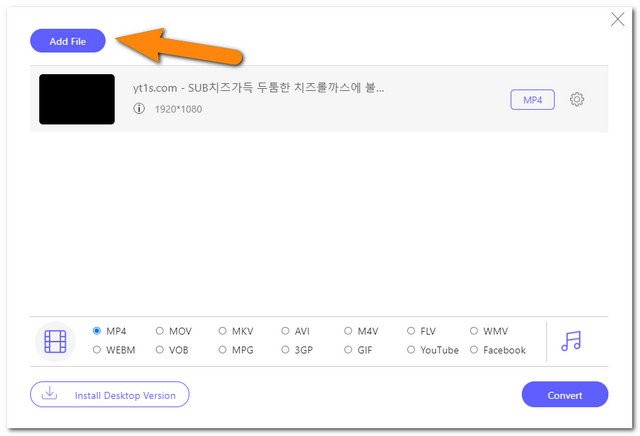
3단계출력을 MKV 파일로 사전 설정
업로드된 DivX 파일을 MKV로 구성합니다. 그렇게 하려면 파일을 클릭한 다음 인터페이스 하단에 있는 비디오 형식에서 MKV를 선택해야 합니다.
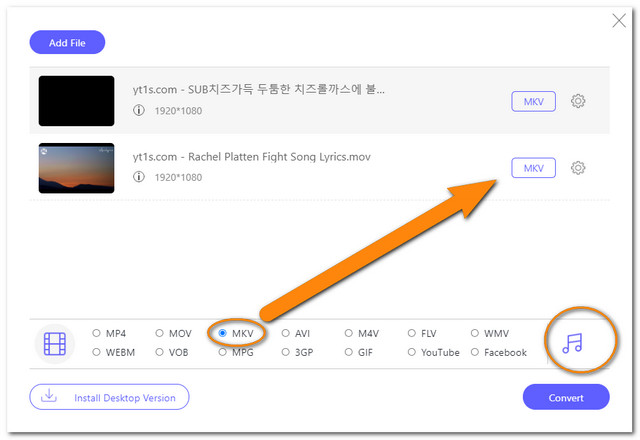
노트: 클릭하여 출력에 대한 몇 가지 추가 설정을 구성할 수 있습니다. 환경 상. 오디오 형식을 보려면 메모 비디오 형식 옆에 있는 아이콘.
4단계DivX를 MKV로 변환 시작
변환 프로세스 전에 변환된 파일의 파일 대상을 선택해야 합니다. 을 치다 전환하다 인터페이스의 오른쪽 맨 아래 부분에 있는 버튼을 누르고 로컬 파일 저장소를 선택합니다. 그런 다음 대량 변환 프로세스가 시작됩니다.

5단계변환된 파일 확인
그런 다음 다음을 클릭하여 변환된 파일을 확인할 수 있습니다. 폴더 변환 프로세스 후 아이콘.
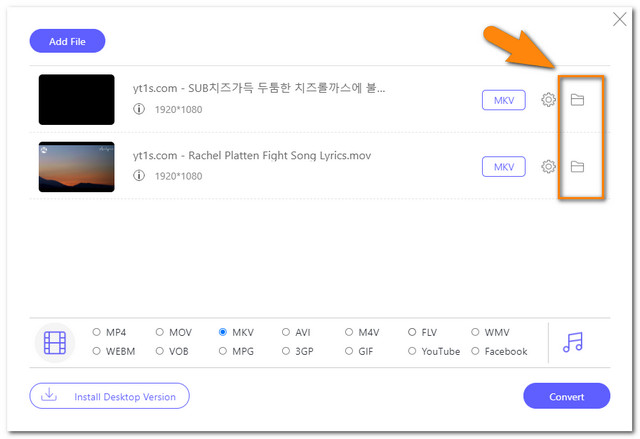
2부. DivX를 MKV로 변환하는 최고의 데스크탑 소프트웨어
물론 이 글에는 오프라인 솔루션도 모아져 있다. 우리는 변환뿐만 아니라 출력을 향상시키는 최고의 소프트웨어 중에서 최고만을 제공합니다.
놀라운 AVAide 비디오 컨버터
이 놀라운 소프트웨어는 자랑할 것이 많습니다. 이것은 온라인 버전과 유사합니다. AVAide 비디오 컨버터 할 수 있는 향상된 가속 속도를 보유하고 있습니다. DivX를 MKV로 변환 다른 일반 소프트웨어보다 30배 빠릅니다. 또한, 그 관대함은 기능에서 나타납니다. 이 소프트웨어를 사용하면 다양한 방법으로 출력을 사용자 정의할 수 있습니다.
- 가장 빠른 방법으로 DivX를 MKV로 변환합니다.
- 300개 이상의 비디오 및 오디오 형식을 지원합니다.
- 비디오 콜라주, 영화, 3D, GIF를 순식간에 만들 수 있습니다.
- 한 번에 여러 파일을 변환할 수 있습니다.
- 다음과 같은 기능을 가진 도구 상자가 있습니다.
- 비디오 설정: 트리머, 병합기, 리버서, 압축기, 회전자, 속도 컨트롤러, 프레임 속도, 비트 전송률, 해상도.
- 오디오: 볼륨 부스터, 오디오 동기화, 비트 전송률, 샘플 속도, 채널 및 인코더.
AVAide 비디오 변환기를 사용하여 DivX를 MKV로 변환하는 방법
1 단계소프트웨어 다운로드 및 설치
위의 다운로드 버튼을 클릭하여 PC에 소프트웨어를 다운로드합니다.
2 단계DivX 파일 업로드
다운로드한 도구를 시작한 다음 인터페이스에서 파일을 끌어다 놓을지 또는 파일 추가 버튼은 왼쪽 상단에 있습니다.
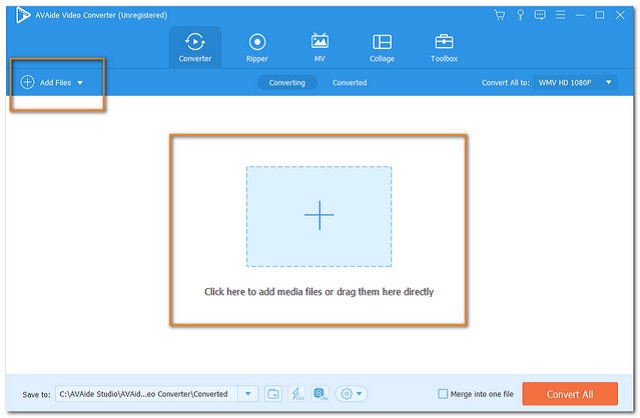
3단계MKV로 설정
다음을 클릭하여 업로드된 파일을 MKV로 설정합니다. 모두 변환 단추. 비디오 파일 형식 목록에서 MKV를 선택한 다음 원하는 해상도를 클릭합니다.
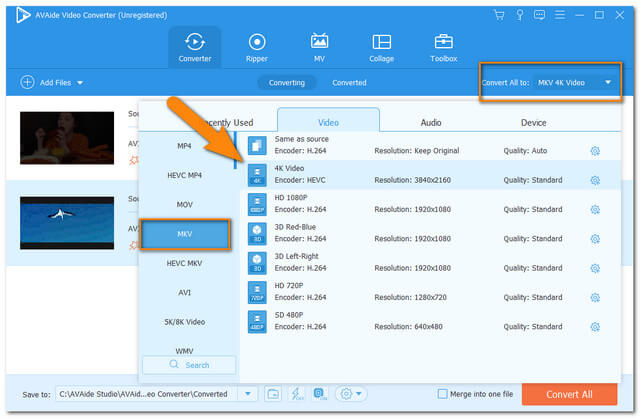
4단계변환 시작
을 치다 모두 변환 인터페이스의 빨간색 버튼을 눌러 빠른 대량 변환 프로세스를 시작합니다.
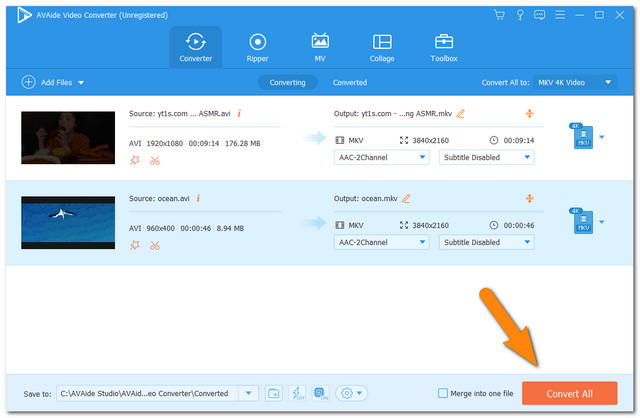
5단계변환된 파일 확인
에서 완성된 파일 보기 변환됨 탭. 클릭하여 PC에 저장된 파일 확인 폴더 상.
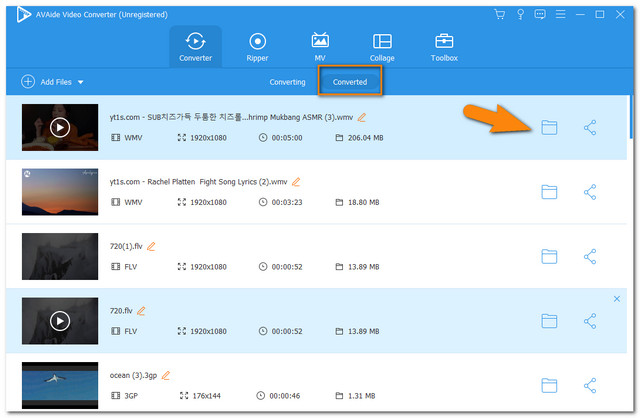
3 부분. 선택할 DivX to MKV 변환기
확실히, 두 가지 방법 모두 파일 변환에 실용적입니다. 따라서 어떤 것을 선택해야 할지 아직 결정하지 못한 경우 아래에 비교 표가 제공되어 도움이 됩니다.
| 특징 | AVAide 무료 비디오 컨버터 | AVAide 비디오 컨버터 |
| 플랫폼 | 웹 기반 | 다운로드 가능 |
| 브라우저 호환성 | 윈도우, 맥, 리눅스 | 윈도우, 맥, 리눅스 |
| 장점 | 더 빠르게 접근할 수 있습니다. 그것은 완전히 무료입니다. | 완전한 기능을 제공합니다. 인터넷이 없어도 접속 가능합니다. 변환된 파일을 소셜 미디어에서 공유할 수 있습니다. |
| 단점 | 인터넷 없이는 액세스할 수 없습니다. 제한된 기능. | 다운로드가 가능하기 때문에 바탕 화면에서 약간의 공간을 차지합니다. |
파트 4. DivX에서 MKV로의 FAQ
DivX 또는 MKV 중 어느 것이 손실입니까?
MKV 및 DivX 파일은 모두 손실이 있습니다.
Windows Media Player에서 MKV 및 DivX를 재생할 수 있습니까?
원래 DivX 파일은 Windows Media Player에서 재생할 수 없었습니다. 그러나 .avi 확장자와 MKV가 있는 변환된 DivX는 가능합니다.
대신 MKV를 DivX로 변환할 수 있습니까?
확실한 것. AVAide Video Converter를 사용하면 MKV, MOV, AVI, MP4 등을 DivX 및 다른 출력 형식으로 변환할 수 있습니다.
신뢰할 수 있는 변환기 도구를 갖는 것은 오늘날 필수품입니다. 이런 종류의 기사를 통해 그러한 도구를 구별할 수 있을 것입니다. 조언 하나만으로 지식을 확장하고 DivX에서 MKV로의 변환 솔루션을 위한 완벽한 방법을 현명하게 선택하십시오. 이것을 시도하고 증명하십시오 AVAide 비디오 컨버터, 당신이 생산하는 모든 결과물에 확신을 가질 수 있습니다.
무손실 품질의 변환을 위해 350개 이상의 형식을 지원하는 완벽한 비디오 도구 상자입니다.



 안전한 다운로드
안전한 다운로드


